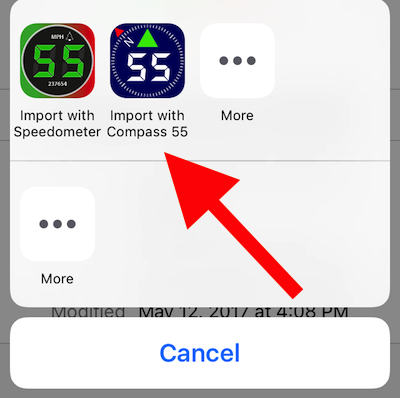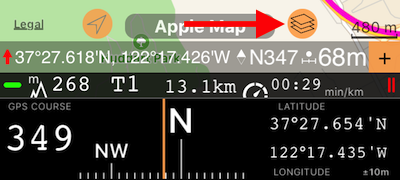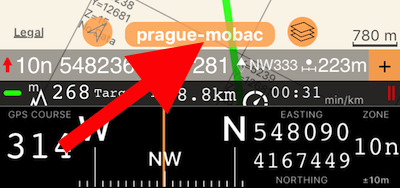Импорт карт sqlitedb, Rmaps, mbtil
Карты созданные в программах MOBAC или TileMill теперь можно открыть прямо в приложении. Поддерживаются форматы Rmaps/.sqlitedb и mbtiles. Карту можно открыть в приложении и с известных сайтов как Энциклопедиа странствий . Пример карты созданной в MOBAC в формате .sqlitedb (Rmaps):
Как работает импорт?
Подготовьте Вашу карту в MOBAC или TileMill в формате Rmaps/.sqlitedb или mbtiles. Поместите карту на Ваш iCloud или Dropbox и используйте возможность “Открыть в” Компас 55:
Для файлов карт, находящихся на веб сайтах (в форматах Rmaps, mbtiles or sqlitedb), нажмите на ссылку и после загрузки, выберете “Открыть в” Компас 55.
Если вы не против использовать терминал (командную строку) на компьютере, вы также можете преобразовать вашу существующую карту (например, GeoTiff или PDF) в формат, поддерживаемый приложением .
Если с файлом карты будет какая либо проблема, приложение даст Вам об этом знать. Если импорт прошёл успешно, то Вы увидите диалог с предложением просмотреть регион загруженной карты и её параметры:
В рамках улучшения работы с офлайн картами в редакторе выбора или просмотра области карты теперь показываются метки, актуальное местоположение и прикреплённый к карте трек.
Для активации карты нажмите на кнопку выбора карты:
И на рядке с картой:
После выбора загруженной офлайн карты и возврата на главную карту, название карты теперь является кнопкой с опцией фокусировки карты на загруженную область:
Кнопкой название карты становится в режиме “редактирование на карте”. Нажмите на кнопку с треугольником влево от названия карты для перехода в этот режим (отмена режима центровки карты).
Вот ещё сайт, откуда можно загружать карты в формате .sqlitedb: http://www.etomesto.ru/russia/catalog.php?tip=8 . Только пожалуйста загружайте карты через Сафари и потом уже открывайте в приложении.
Начиная с мартовских выпусков 2025 года вы можете открывать/импортировать офлайн-карты непосредственно с диска/«Файлы» в самом приложении.
Чтобы открыть или импортировать карту в приложении, воспользуйтесь кнопкой «+» на экране настроек (списка) карт и выберите новую опцию «Импорт офлайн-карты»:

Выберите файл карты, и она будет импортирована в приложение.
Поддержка оверзума и андерзума в приложении делает импортированные карты с ограниченным числом уровней масштабирования ещё более полезными.
Дополнительная информация по картам:
Как повторить записанный ранее трек?
Google карта. Ночной режим и режим “Дорожки и тропинки” в версии 1.1.
Автоматический ночной режим Google карты от версии 1.2
Дополнительные инструменты карты при отмене режима центровки, от версии 1.6.